Seleccione una opción de la pestaña de Vista > panel de Apariencia > menú de Sombreado para consultar una representación sombreada específica de un modelo:
- Liso — Haga clic para sombrear el modelo con el color seleccionado en la opción Color del sombreado del cuadro de diálogo de Opciones de dibujo del modelo.
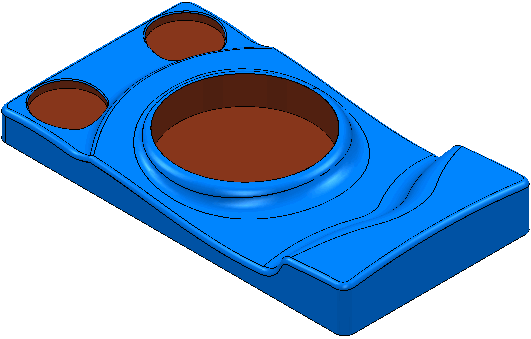
- Áng. desmoldeo — Haga clic para sombrear el modelo utilizando colores distintos que hagan referencia a un ángulo de desmoldeo especificado. Esto es útil para ayudar a identificar las zonas de contrasalidas. Depende de la orientación de las superficies.
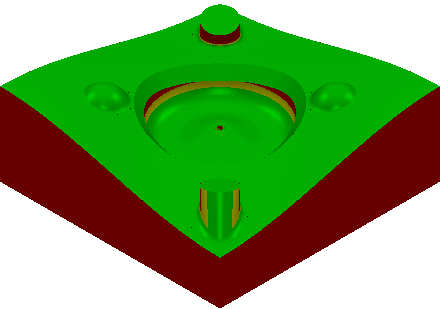
El color rojo indica las zonas inferiores al Ángulo de desmoldeo y el color amarillo indica las zonas dentro del Ángulo de aviso.
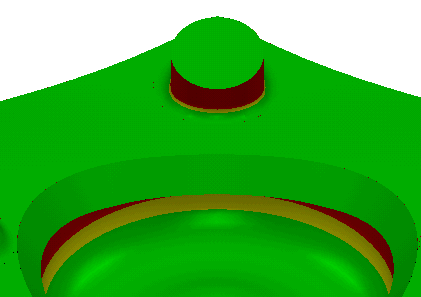
Para cambiar el ángulo de desmoldeo que se utiliza en el sombreado, edite el Ángulo de desmoldeo en el cuadro de diálogo de Opciones de dibujo del modelo.
- Radio mínimo — Haga clic para ayudar a identificar la herramienta de corte cuyo tamaño sea más adecuado. Funciona con independencia de la orientación de las superficies.
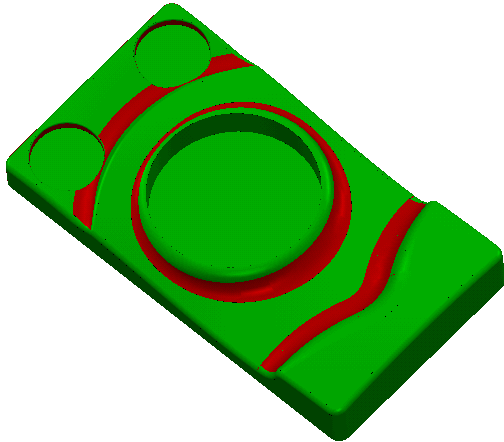
Las zonas sombreadas en rojo no se pueden mecanizar con la herramienta especificada. Para cambiar el radio mínimo que se utiliza en el cálculo, edite el Radio de herramienta mínimo en el cuadro de diálogo de Opciones de dibujo del modelo.
Esta opción solo se puede utilizar en modelos DGK. El resto de modelos se sombrean en blanco porque la información de curvatura y de la normal no está disponible.
- Multicolor — Haga clic para sombrear el modelo con el mismo color que el modelo de alambre:
- Modelo de alambre:
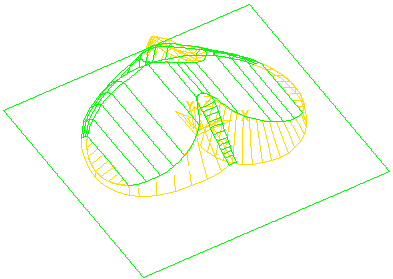
- Sombreado multicolor:
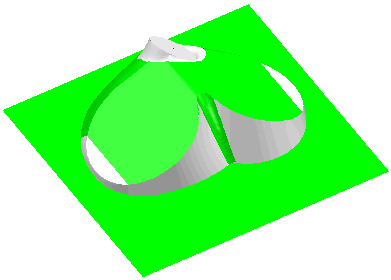
- Modelo de alambre:
- Espesor de la trayectoria — Haga clic para sombrear los componentes de un modelo según el espesor de la trayectoria, tal como se describe en el cuadro de diálogo de Espesor de componente.
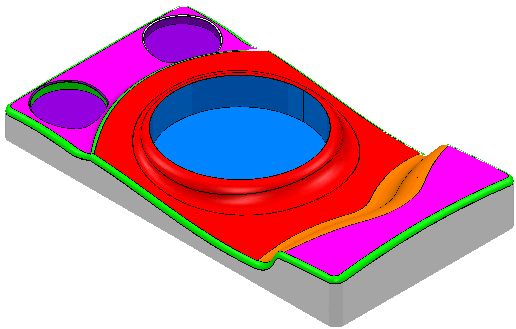
- Sombreado del espesor por defecto — Haga clic para sombrear los componentes de un modelo según el espesor de la trayectoria, tal como se especifica en la pestaña de Valores por defecto de superficie del cuadro de diálogo de Espesor de componente.
- Modo de mecanizado de trayectorias — Haga clic para sombrear los componentes de un modelo según el Modo de mecanizado de trayectorias seleccionado en la pestaña de Superficies del cuadro de diálogo de Espesor de componente para la trayectoria específica. Las distintas opciones están sombreadas en colores diferentes.
- Los componentes que utilizan el Modo de mecanizado de Mecanizar se sombrean con el Color de sombreado del modelo.
- Los componentes que utilizan el Modo de mecanizado de Colisión se sombrean en amarillo por defecto.
- Los componentes que utilizan el Modo de mecanizado de Ignorar se sombrean en rojo por defecto.
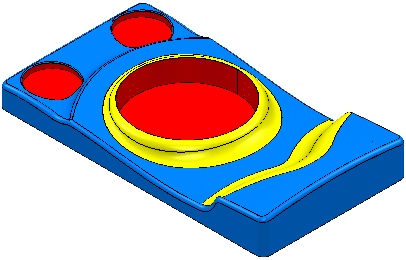
- Modo de mecanizado por defecto — Haga clic para sombrear los componentes de un modelo según el Modo de mecanizado seleccionado en la pestaña de Valores por defecto de superficie del cuadro de diálogo de Espesor de componente. Las distintas opciones están sombreadas en colores diferentes:
- Los componentes que utilizan el Modo de mecanizado de Mecanizar se sombrean con el Color de sombreado del modelo.
- Los componentes que utilizan el Modo de mecanizado de Colisión se sombrean en amarillo por defecto.
- Los componentes que utilizan el Modo de mecanizado de Ignorar se sombrean en rojo por defecto.
- Modo de verificación — Haga clic para sombrear los componentes de un modelo según el Espesor de verificación de los componentes en la trayectoria.
- Modo de mecanizado de verificación — Haga clic para sombrear los componentes de un modelo de acuerdo con el modo de mecanizado de verificación de los componentes.
- Espesor de límite — Haga clic para sombrear los componentes de un modelo según el espesor de su límite, tal como se describe en el cuadro de diálogo de Espesor de componente.
- Modo de mecanizado de límites — Haga clic para sombrear los componentes de un modelo según el Modo de mecanizado de límites seleccionado en la pestaña de Superficies del cuadro de diálogo de Espesor de componente para el límite específico. Las distintas opciones están sombreadas en colores diferentes.